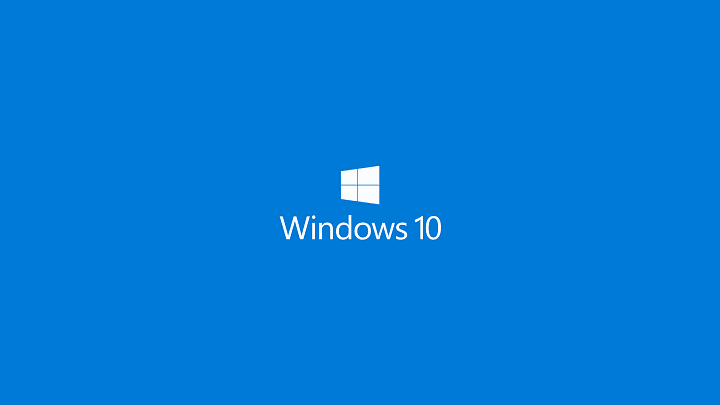Виндовс Дефендер је Мицрософт-ов уграђени безбедносни софтвер за заштиту вашег Виндовс рачунара од спољних злонамерних претњи које могу да заразе ваш систем чинећи га нефункционалним. Многи корисници су пријавили да виде код грешке 577 када покушају да покрену Виндовс Дефендер услугу из апликације Сервицес. Када видите ову грешку, нећете моћи да отворите Виндовс заштитник. Приказана порука о грешци је као у наставку:
„Виндовс није могао да покрене антивирусну услугу Виндовс Дефендер на локалном рачунару.
Грешка 577: Виндовс не може да провери дигитални потпис за ову датотеку. Недавна промена хардвера или софтвера је можда инсталирала датотеку која је погрешно потписана или оштећена, или је можда злонамерни софтвер из непознатог извора.“
Могући узроци ове конкретне грешке:
- Антивирусни софтвер треће стране који омета Дефендер Сервице
- Лоши уноси у регистру
Прочитајте овај чланак да бисте пронашли исправке које вам могу помоћи да превазиђете ову грешку на рачунару.
Преглед садржаја
Поправка 1 – Измените ставке регистра за Виндовс Дефендер
Да бисте извршили промене у неким од заштићених кључева, потребно је да отворите Регистри користећи ПсЕкец процес који је део Мицрософт Сисинтерналс.
1. Кликните на ово линк за преузимање ПсЕкец са странице Преузимања на Мицрософт Сисинтерналс.
2. На овој страници за преузимање кликните на везу Преузмите ПсТоолс.
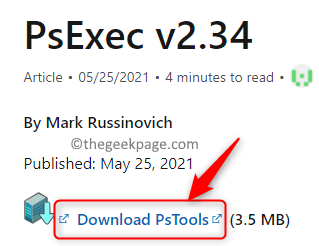
3. Када се преузимање заврши, десни клик на зип датотеку и кликните на Извуците све.
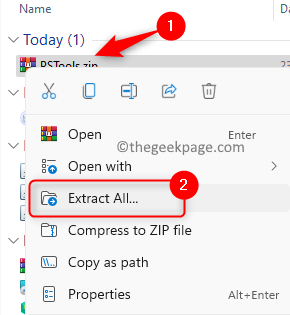
4. Кликните на Прегледај и изаберите било коју локацију за чување овога, као Е:\ПсЕкецТоолс. Затим кликните на Екстракт.
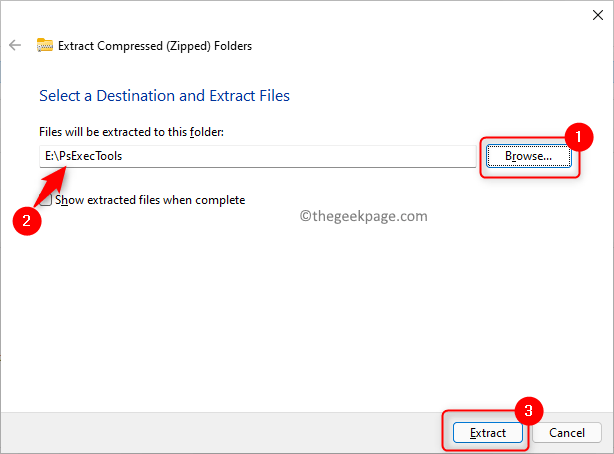
5. Сада отворите Трцати дијалог користећи Виндовс и Р кључеви.
6. Тип цмд и притисните Цтрл + Схифт + Ентер за отварање Командна линијакао штоадминистратор.

7. У командној линији извршите наредбу испод.
Е:\ПсЕкецТоолс\ПсЕкец.еке -сид Ц:\Виндовс\регедит.еке
Белешка: Први део команде, тј.Е:\ПсЕкецТоолс\ПсЕкец.еке) је локација на којој сте распаковали преузету зип датотеку.
замените га својом путањом до ПсЕкец.еке
8. Кликните на Договорити се када видите ПсЕкец лиценцни уговор прозор.
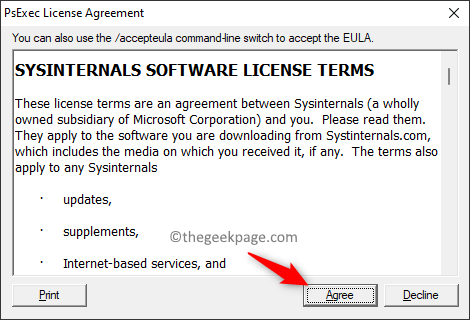
8. Ово отвара уређивач регистра у локалном систему тако да се уноси могу мењати.
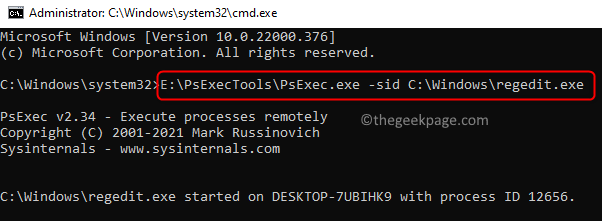
Белешка – Уношење измена у Регистри може изазвати проблеме, па је најбоље да чувате резервну копију регистра која се може користити за враћање система у случају да се касније појави било какав проблем. Направите резервну копију кликом на Датотека –> Извоз опција менија. Изаберите Опсег извоза као што Све пре него што сачувате датотеку резервне копије.

9. Идите до доле наведене локације или је копирајте и налепите у навигациону траку Регистра.
ХКЕИ_ЛОЦАЛ_МАЦХИНЕ\СОФТВАРЕ\Полициес\Мицрософт\Виндовс Дефендер
10. Сада на десној страни, дупли клик на ДисаблеАнтиСпиваре унос да га измените.
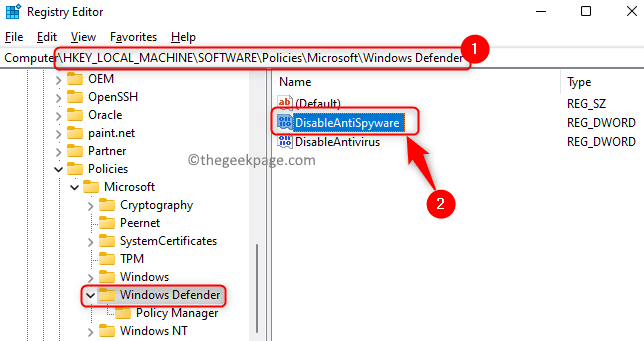
11. Подесите Подаци о вредности поље до 1 и кликните на ОК.
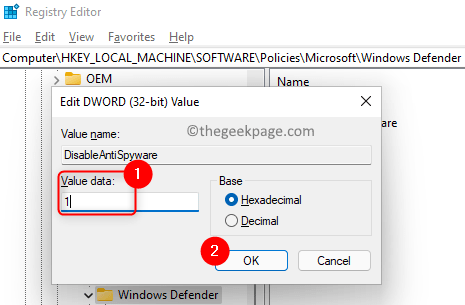
12. На сличан начин отворите унос ДисаблеАнтивирус и промени своје Подаци о вредности до 1.
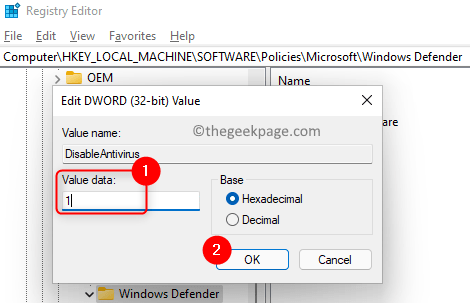
Белешка– Ако не можете да пронађете поменуте кључеве, креирајте кључеве. Да бисте креирали кључеве, десни клик било где у десном окну, изаберите Ново –> ДВОРД (32-битна) вредност. Именујте кључ као ДисаблеАнтиСпиваре и поставити своје Подаци о вредности до 1 од стране двоструким кликом бацам се на посао. На исти начин креирајте још један кључ Онемогући Антивирус, и поставите његову вредност на 1.

13. Изађите из регистра.
14. Поново покренути рачунар и проверите да ли је проблем решен.
Исправка 2 – Уредите смернице групе
1. Притисните Виндовс+ Р за отварање Трцати.
2. Тип гпедит.мсц да отворите Уредник локалних групних политика.
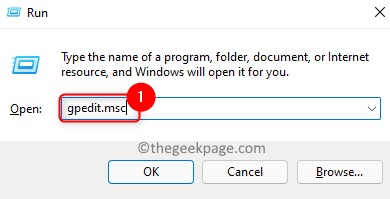
3. Крећите се кроз доле наведене фасцикле:
Конфигурација рачунара –> Административни шаблони –> Виндовс компоненте
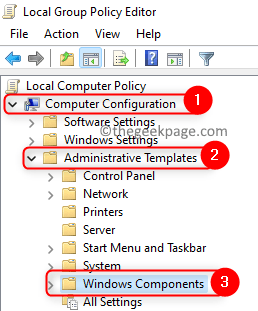
4. Пронађите и изаберите фасциклу Мицрософт Дефендер Антивирус ин Виндовс компоненте.
5. На десној страни, дупли клик на поставку именовану Искључите Мицрософт Дефендер Антивирус.
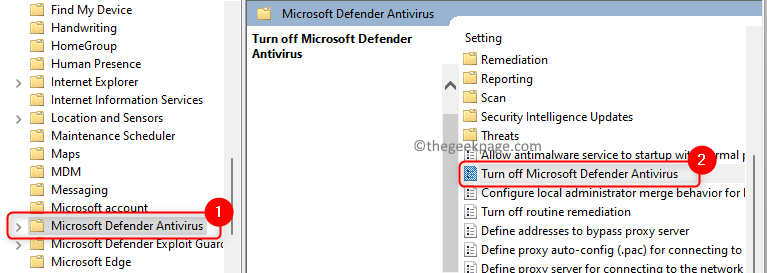
6. У прозору који се отвори изаберите опцију Онемогућено.
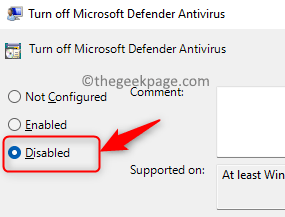
7. Кликните на Применити а затим даље ок да сачувате промене.
8. Изађите из уређивача и проверите да ли је проблем решен.
Поправка 3 – Деинсталирајте антивирусни софтвер треће стране
Многи корисници су открили да присуство антивирусног програма треће стране у њиховом систему може изазвати овај проблем са Виндовс Дефендер-ом. Предлаже се да или онемогућите антивирус или да га потпуно деинсталирате са вашег система.
1. Само држи Виндовс и Р кључеве за отварање Трцати.
2. Тип мс-сеттингс: аппсфеатурес за отварање Апликације и функције.

3. У Листа апликација, пронађите антивирус треће стране апликација.
4. Кликните на три вертикалне тачке повезан са апликацијом и изаберите Деинсталирај.
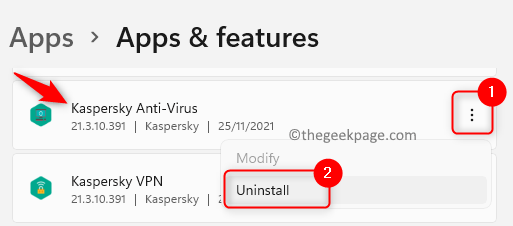
5. Потврдите процес деинсталације кликом на Деинсталирај дугме.
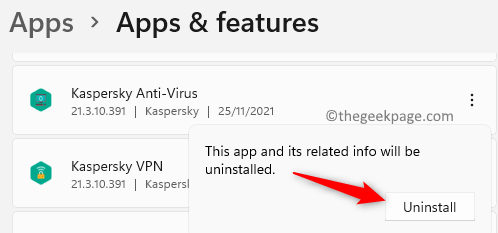
6. Сачекајте да се процес заврши.
7. Поново покренути ваш систем и проверите да ли Виндовс Дефендер ради.
То је то!!
Надамо се да сте успели да решите грешку 577 са којом сте се суочили приликом отварања Виндовс заштитника. Оставите коментар и обавестите нас о поправци која вам је успела.